Outlook meminta kata sandi saat Otentikasi Modern diaktifkan
Otentikasi Modern(Modern Authentication) adalah metode manajemen identitas yang menawarkan otentikasi dan otorisasi pengguna yang lebih aman. Dalam posting ini, kita akan melihat mengapa Outlook meminta kata sandi saat Otentikasi Modern(Modern Authentication) diaktifkan, dan juga memberikan solusi untuk memperbaiki masalah ini. Masalah ini berlaku untuk Outlook , Exchange Online , dan Outlook untuk Microsoft 365 .
Berdasarkan dua skenario yang tercantum di bawah ini, Anda akan dimintai kredensial, dan Outlook tidak menggunakan Autentikasi Modern(Modern Authentication) untuk menyambungkan ke Office 365 – setelah Anda memasukkan kredensial, kredensial tersebut dikirim ke Office 365 , bukan ke token.
- Skenario 1(Scenario 1) : Microsoft Outlook menyambungkan ke kotak surat utama Anda di server Exchange lokal menggunakan (Exchange)Panggilan Prosedur Jarak Jauh(Remote Procedure Call) ( RPC ), dan juga menyambungkan ke kotak surat lain yang terletak di Office 365 .
- Skenario 2(Scenario 2) : Anda memigrasikan kotak surat Anda ke Office 365 dari server Exchange yang tersambung ke (Exchange)Outlook menggunakan RPC .
Masalah ini dipicu karena Outlook membatasi pilihan skema otentikasi untuk skema yang didukung oleh RPC . Tetapi skema otentikasi tidak menyertakan Modern Authentication .
Outlook meminta kata sandi saat Otentikasi Modern(Modern Authentication) diaktifkan
Untuk mengatasi masalah ini, Anda perlu membuat kunci registri AlwaysUseMSOAuthForAutoDiscover untuk memaksa Outlook menggunakan metode otentikasi yang lebih baru untuk layanan web, seperti EWS dan Autodiscover .
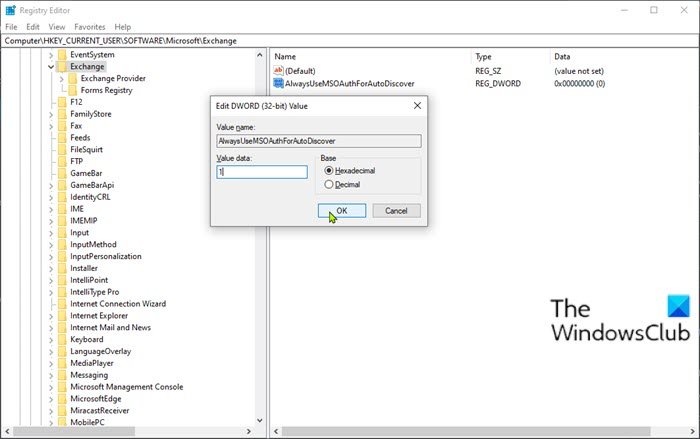
Lakukan hal berikut:
Karena ini adalah operasi registri, Anda disarankan untuk mencadangkan registri(back up the registry) atau membuat titik pemulihan sistem sebagai tindakan pencegahan yang diperlukan. Setelah selesai, Anda dapat melanjutkan sebagai berikut:
- Keluar dari Outlook.
- Tekan Windows key + R untuk menjalankan dialog Run.
- Di kotak dialog Run, ketik regedit dan tekan Enter untuk membuka Registry Editor .
- Arahkan atau lompat ke jalur kunci registri di bawah ini:
HKEY_CURRENT_USER\Software\Microsoft\Exchange
- Di lokasi, klik kanan pada ruang kosong di panel kanan lalu pilih New > DWORD (32-bit) Value .
- Ganti nama nilai sebagai AlwaysUseMSOAuthForAutoDiscover dan tekan Enter.
- Sekarang, klik dua kali pada nilai baru untuk mengedit propertinya.
- Di kotak dialog properti, masukkan 1 di kotak data nilai.
- Klik OK untuk menyimpan perubahan.
- Keluar dari Penyunting Registri.
- Mulai ulang PC Anda.
Itu dia!
Microsoft dalam dokumentasi mereka, menjelaskan Otentikasi modern adalah istilah umum untuk kombinasi metode otentikasi dan otorisasi antara klien (misalnya, laptop atau telepon) dan server, serta beberapa langkah keamanan yang mengandalkan kebijakan akses yang mungkin sudah Anda menjadi familiar dengan. Ini termasuk yang berikut:
- Metode otentikasi(Authentication methods) : Otentikasi multi-faktor (MFA) ; otentikasi kartu pintar; otentikasi berbasis sertifikat klien.
- Metode Otorisasi(Authorization methods) : Implementasi Microsoft untuk Otorisasi Terbuka(Open Authorization) ( OAuth ).
- Kebijakan akses bersyarat : (Conditional access policies)Manajemen Aplikasi(Application Management) Seluler ( MAM ) dan Akses Bersyarat (Conditional Access)Azure Active Directory ( Azure AD ) .
Mengelola identitas pengguna dengan autentikasi modern memberi administrator banyak alat berbeda untuk digunakan dalam hal mengamankan sumber daya.
Posting terkait(Related post) : Outlook terus meminta kata sandi saat menyambungkan ke Office 365(Outlook keeps asking for password when connecting to Office 365) .
Related posts
Outlook tidak menyimpan kata sandi di Windows 10
Recover hilang atau lupa Outlook PST Password dengan alat pemulihan gratis
Fitur ini membutuhkan media yang dapat dilepas - kesalahan reset Password
Tetapkan Password Expiration Date untuk Microsoft Account and Local Account
Cara Mengekspor Kata Sandi LastPass ke CSV
Cara Memulihkan Kata Sandi Lupa dari Web Browsers
Cara Menemukan WiFi password di Windows 10
Cara memindahkan Microsoft Authenticator ke telepon baru
Kelola, edit and view Kata Sandi Tersimpan di Chrome pada Windows PC
Dashlane Free: otomatis transaksi online login dan
Click di sini untuk memasukkan pesan kredensial terbaru Anda di Windows 11
SafeInCloud Password Manager Menyinkronkan Database dengan akun Cloud
Bitwarden Review: Open Source Password Manager Gratis untuk Windows PC
Firefox Lockbox memungkinkan Anda untuk membawa kata sandi di ponsel Anda
Cara Mengaktifkan atau Menonaktifkan Reveal Password button di Microsoft Edge
10 kata sandi paling umum untuk dihindari
Reset Local Account password pada Windows 10 menggunakan Installation Media
Cara Nonaktifkan Built-in Password Manager di Chrome, Edge, Firefox
Brute Force Attacks - Definition and Prevention
Aktifkan dan Manage Passwords & Form-fill di Edge browser
